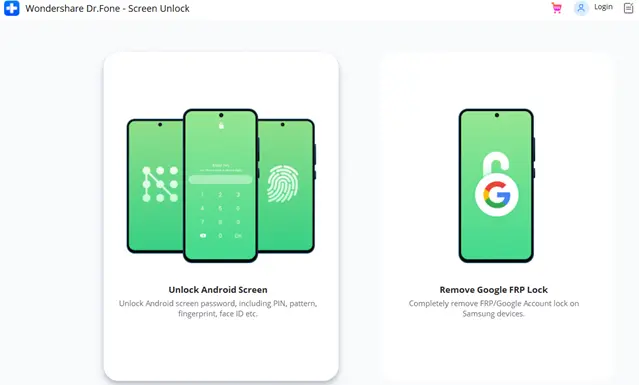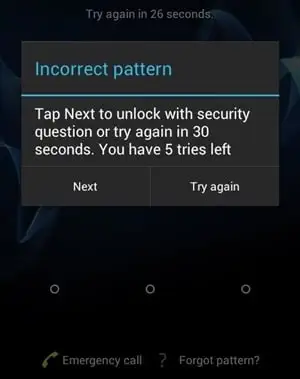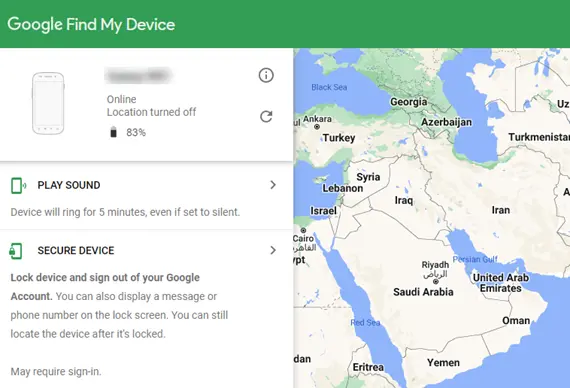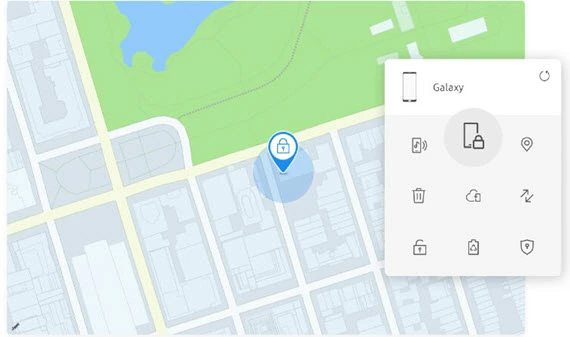Nasıl açılır Android Şifresiz Telefon: 8 Yöntem
Telefonunuzun kilidinin açık olduğunu fark ederseniz bu son derece sinir bozucu olabilir. Akıllı telefonlar bilgilerimizin çoğunu barındırır ve günlük yaşam için çok önemlidir. Şifrenizi unuttuysanız veya şifresini bilmediğiniz bir telefon miras aldıysanız, pin kullanmadan kilidini açmanın bir yolu olup olmadığını merak ediyor olabilirsiniz.
Eğer kilitlenmişsen Android, muhtemelen mümkün olan en kısa sürede geri dönmek istersiniz. Ancak veriler üzerinde çalışmak ve kişisel bilgilerinizi korumak, uygun rehberlik olmadan zor olabilir.
Bir Android telefon cihazının kilidini şifre olmadan açmanın birkaç olası yöntemi vardır. Ancak bu yöntemlerin her biri biraz çalışma ve ısrar gerektirir. Daha fazla oku…
Kilidini açmanın en kolay ve en etkili araçlarından biri Android telefon şifresi iToolab UnlockGo (Android). Çeşitli kilitlerin açılmasını destekler Android şifre, PIN, desen, parmak izi ve yüz tanıma dahil olmak üzere ekran kilitleri.
Yöntem 1: Unutulan Parolanın Kilidini Açma Android iToolab UnlockGO Kullanan Telefonlar
Kilidini açmanın en kolay ve en etkili araçlarından biri Android telefon şifresi iToolab UnlockGo (Android). Çeşitli kilitlerin açılmasını destekler Android şifre, PIN, desen, parmak izi ve yüz tanıma dahil olmak üzere ekran kilitleri. Samsung, LG, Google, Huawei, Motorola vb. dahil 6000'den fazla cihaz modeliyle uyumludur. Ayrıca araç, tek bir tıklamayla Samsung cihazlarından ekran kilidi şifresini kaldırabilir.
Desteklenen Cihaz Modelleri: Samsung, LG, Motorola, Sony, Google Pixel, Xiaomi ve daha fazlası
Uyumlu Android Sürümleri: Android 5-13
Ücretsiz deneme: 30-Gün Para İadesi Garantisi
İşte kilidi açma adımları Android ile ekran kilidi iToolab UnlockGo (Android). Örnek olarak Samsung cihazını ele alacağız.
) 1 Adım Kurulumdan sonra programı çalıştırın. Ana arayüzden “Ekran Kilitlerini Kaldır” – “Ekran Kilidini Aç” seçeneğini seçin.
) 2 Adım “Tek tıklamayla ekran kilitlerini Samsung'dan kaldır” seçeneğini seçin ve Samsung cihazınızı bilgisayara bağlayın.
) 3 Adım İşlem tamamlandıktan sonra cihaz bilgileriniz ekranda görünecektir. Devam etmek için “Kilidi Aç”a tıklayın.
) 4 Adım UnlockGo (Android) Samsung cihazınızın kilidini açmaya başlayacaktır. Birkaç saniye sonra, Samsung cihazınız yeniden başlatılacak ve şifre olmadan ana ekrana erişebileceksiniz.
Not: iToolab UnlockGo (Android) güçlü bir kilit açıcıdır. Ekran kilitlerine ek olarak, Google FRP kilidini Samsung/Xiaomi/Redmi/vivo/OPPO cihazlarından şifre olmadan da kaldırabilir.
30-Gün Para İadesi Garantisi
Yöntem 2: Kilidi aç Android Fabrika Sıfırlaması Olmadan Telefon Şifresi Kullanma EaseUS MobiUnlock
Başka bir güçlü Android bahsetmeye değer bir kilit açma aracıdır EaseUS MobiUnlock için Android. Çok çeşitli cihazlarda ekran kilitlerini kaldırmak ve FRP'yi atlatmak için tasarlanmış hepsi bir arada bir çözümdür. Android cihazlar. PIN kodunuzu, deseninizi veya parolanızı unuttuysanız veya hala kilitli olan ikinci el bir telefon aldıysanız,EaseUS MobiUnlock kilit açma sürecini basit ve güvenli hale getirir.
Samsung, Xiaomi, Huawei, OPPO, vivo, LG, Google Pixel, Realme ve daha fazlası gibi büyük markaları destekler. Öne çıkan bir özelliği, verilerinizi silmeden bazı eski Samsung modellerinin kilidini açabilmesidir; bu, dosyalarınız hala telefonda olduğunda hayat kurtarıcıdır.
Desteklenen Cihaz Modelleri: Samsung, Huawei, LG, Xiaomi vb.
Uyumlu Android Sürümleri: Android Için 2.0 Android 13.0
Uygulama İçi Jailbreak: Yok hayır
Ücretsiz deneme: 30 Gün Para İade Garantisi
Şimdi, nasıl yapılacağına bir bakalım EaseUS MobiUnlock Veri kaybı olmadan bir Samsung telefonun kilidini açabilirsiniz.
) 1 Adım Indirin ve yükleyin EaseUS MobiUnlock için Android bilgisayarınızda (her ikisiyle de uyumlu) Windows ve Mac). Yüklendikten sonra yazılımı açın ve desteklenen Samsung modelleri için “Veri Kaybı Olmadan Ekran Kilidini Kaldır” öğesine tıklayın.
) 2 Adım Kilitli Samsung telefonunuzu USB aracılığıyla bilgisayara bağlayın. Ardından, açılır menüden cihazınızın markasını, adını ve modelini seçin.
) 3 Adım Araç, cihazınız için eşleşen bir aygıt yazılımı/veri paketini otomatik olarak indirmeye başlayacaktır. Bu paket, telefonun verilerini etkilemeden kilidi güvenli bir şekilde kaldırmak için gereklidir.
) 4 Adım Ekrandaki talimatları izleyerek Samsung telefonunuzu İndirme Moduna alın. EaseUS MobiUnlock adım adım görsel bir kılavuz sağladığından herhangi bir teknik beceriye ihtiyaç duyulmaz.
) 5 Adım Cihazınız İndirme Moduna girdiğinde, araç ekran kilidini kaldırmaya başlayacaktır. Birkaç dakika sonra, telefonunuza erişiminizi yeniden kazanacaksınız—bir şifreye ihtiyaç duymadan ve verilerinizin hiçbirini kaybetmeden (desteklenen modeller için).
Not: EaseUS MobiUnlock Ayrıca, Google hesap doğrulaması nedeniyle cihazlarından kilitlenen kullanıcılar için bir Samsung FRP Bypass seçeneği de sunar. Özellikle ikinci el telefonlar ve iş amaçlı kullanım için faydalıdır. Telefon tamiri yapıyorsanız veya telefonları yeniden satıyorsanız, bu araç araç setinizde olmazsa olmazdır.
30-Gün Para İadesi Garantisi
Yöntem 3: Kilidi aç Android Kilit Ekranı Gelişmiş Modu Kullanma Dr.Fone
Ücretsiz yöntem muhtemelen kilitli bir Android telefonda işe yarayacak olsa da, daha gelişmiş telefon güvenliğinde çalışmayabilir. Telefonunuzu açmak için parmak izi kartınız veya iki adımlı güvenliğiniz varsa Gelişmiş sürüme yükseltmeniz gerekir. Dr.Fone modu.
Desteklenen Cihaz Modelleri: Samsung, Xiaomi, Redmi, Oppo, Realme, Vivo
Uyumlu Android Sürümleri: Android OS 2.1 veya üzeri
Uygulama İçi Jailbreak: Yok hayır
Ücretsiz deneme: Ücretsiz İndir
İşte cihazınızın kilidini açmak için adımlar Android kullanarak ekranı kilitle Dr.Fone:
) 1 Adım Programı açın ve “Ekran Kilidini Aç”ı seçin.
) 2 Adım Seçin Android desteklenen cihaz listesinden marka ve model.
) 3 Adım Telefonunuzu “Kurtarma Moduna” alın. Bunu yapmak için:
- Cihazınızı kapatın ancak bilgisayarınıza bağlı tutun.
- Sesi Artırma, Ana Ekran ve Güç düğmelerine aynı anda basın.
- Cihaz İmalatçısının logosu göründüğünde düğmeleri bırakın.
- İşleme devam etmek için “İleri”yi seçin.
) 4 Adım Ardından fabrika ayarlarına sıfırlama yapmak için ses düğmesine basın ve onaylamak için güç düğmesini seçin.
) 5 Adım “Önbellek Bölümünü Sil” seçeneğini seçin
) 6 Adım “Evet”i seçin ve onaylayın
) 7 Adım “Sistemi Şimdi Yeniden Başlat” seçeneğini seçin ve onaylamak için güç düğmesine basın.
Cihazınız artık yeniden başlatılacak ve şifreye ihtiyaç duymadan telefona erişebileceksiniz.
Not: Bir yıllık lisansla tüm özelliklerin kilidini açabilirsiniz. Android araç setini kullanın ve bunu bir telefondan diğerine veri aktarmak, telefonunuzun kilidini açmak ve olası yazılım sorunlarını düzeltmek için kullanın.
Ayrıca en fazla beş cihaz için kalıcı lisans satın alabilirsiniz.
Ücretsiz İndir
Yöntem 4: Cihazınızın Kilidini Nasıl Açabilirsiniz? Android Google Hesabınızı Kullanarak Telefon Şifresi
Harici bir hizmet kullanmak istemiyorsanız, bağlı olanı kullanarak telefonunuzun kilidini açmayı deneyebilirsiniz. Google hesap. Android cihazınızı kurarken, muhtemelen Google Play ve diğer uygulamalara erişmek için e-posta adresinizi kullanırsınız.
Bu sistem e-posta hesabınıza erişiminiz yoksa çalışmasa da, pin kodunuzu sıfırlamanın ve hesabınıza geri dönmenin en kolay yoludur. Android telefon.
E-posta hesabınız üzerinden şifrenizi değiştirmek oldukça basittir.
) 1 Adım Kilit ekranınızın alt kısmındaki "şifremi unuttum" seçeneğine basın; bu, sizi Google hesap bilgilerinizi girebileceğiniz bir sayfaya yönlendirecektir.
) 2 Adım Android Size bilgi içeren bir e-posta göndereceğiz.
) 3 Adım Cihazınıza erişim sağlamak ve şifrenizi sıfırlamak için e-postadaki talimatları izleyin.
PassFab Android Unlock, bir bilgisayarın kilidini açmak için en kullanıcı dostu ve güçlü araçlardan biridir. Android Şifresiz telefon. Şifre, PIN, desen ve parmak izi gibi birden fazla ekran kilidi türünü kaldırmayı destekler. Telefonunuza hızla erişimi yeniden kazanmak için mükemmel bir seçimdir.
Yöntem 5: Android aygıt Yöneticisi
Rağmen Android Cihaz yönetimi genellikle kullanıcıları veri sızıntılarından ve çalınan telefonlardan korumak için kullanılır, ayrıca kilitli bir telefonu silebilir ve sıfırlayabilir. Telefonunuzu kaybettiyseniz veya yanınızda olmadığında kilitli olduğundan emin olmak istiyorsanız bu yöntemi düşünebilirsiniz.
Ancak, aygıt yöneticisini kullanarak telefonunuzdaki verileri silebilir, telefonunuzu sıfırlayabilir ve yeni bir kullanıcının parola belirlemesine izin verebilirsiniz. Bu son çare olabilir, ancak telefona girmenizi sağlamak için işe yarar.
uyarı: Bu yöntem telefonunuzdaki verileri silecektir. Google'da oturum açtıysanız, önce Gmail hesabınız üzerinden şifreyi sıfırlamayı deneyin.
) 1 Adım Google'a giriş yaptığınızdan emin olun.
) 2 Adım MyCAD'de yazılım Güncelleme ye git https://www.google.com/android/find
) 3 Adım Telefonunuzu bulmak, kilitlemek veya silmek için ekrandaki talimatları izleyin.
Not: Telefonunuzun verilerini uzaktan bulmak, kilitlemek veya silmek için telefonunuzun açık, internete bağlı ve konum ayarlarının açık olması gerekir. Ancak bu faktörlerden biri eksikse uzaktan silme veya kilitleme çalışmayacaktır.
Yöntem 6: Cihazınızın Parolasının Kilidini Açmak için Yedek PIN Kullanın Android Telefon
Bazı Samsung Android telefonlarda yedek PIN seçeneği bulunur. Bunu ayarladıysanız ve yedeklemenizi hatırlıyorsanız, ana şifre çalışmadığında telefonunuza giriş yapabilirsiniz. Ancak bu yöntemi yalnızca telefonunuzda zaten ayarladıysanız kullanabilirsiniz.
Yedek PIN genellikle parmak izi veya yüz tanıma özelliğine sahip telefonlar için kullanılır. Başkalarının orada olmadan telefonunuza girmesine izin vermek veya mekanikler çalışmıyorsa kendinize girmek güzel.
Yedek PIN'in nasıl kullanılacağı aşağıda açıklanmıştır:
) 1 Adım Birincil şifre yönteminizi girin (yanlış olması sorun değil).
) 2 Adım Ekranın altındaki “yedek PIN”e tıklayın.
) 3 Adım Yedek PIN'inizi girin.
not: Bu, cihazınızın kilidini açacaktır. Android hemen. Yedek PIN'inizi veya Google hesabınızı kullanarak şifrenizi değiştirebilirsiniz. Ancak yedek PIN ayarlamadıysanız veya hatırlamadıysanız bu yöntem işe yaramaz.
Yöntem 7: Kilidi aç Android ADB Kullanarak Fabrika Ayarlarına Sıfırlama Olmadan Telefon Kalıbı
Android Köprüde Hata Ayıklama (ADB) telefonunuzu bilgisayarınıza bağlayarak bir USB kablosuyla kontrol edebilmenizi sağlar. ADB kurulumu ve biraz kodlama bilgisi ile cep telefonunuzu bilgisayarınızdan sıfırlayabilir, kaydedebilir veya kilidini açabilirsiniz.
Bu yöntem iyi çalışır, ancak yalnızca bilgisayarınıza ve telefonunuza daha önce ADB yüklediyseniz. Ancak, güvenli akıllı kilit ekranını telefondan kaldıracak ve bilgisayarınıza geri dönmenize olanak tanıyacaktır.
İşte engellemeyi kaldırma adımları Android ADB'yi kullanarak Fabrika Ayarlarına Sıfırlama olmadan telefon düzeni:
) 1 Adım Telefonunuzu bilgisayarınıza bağlayın.
) 2 Adım Bilgisayarınızda ADB'yi açın.
) 3 Adım Bir komut istemi penceresi açın.
) 4 Adım “ADB kabuğu rm /data /system /gesture.key” girin
) 5 Adım Telefonunuzu yeniden başlatın. Güvenli kilit ekranı gitmiş olmalı.
Yöntem 8: Kilidi Açma Android Cep Telefonumu Bul'u Kullanan Telefon
Eski bir Samsung telefonunuz veya daha eski bir telefonunuz varsa Android cihaz çalışıyor Android 7.1.1 veya daha düşük bir sürümde, telefonunuzun kilidini Google'daki Cep Telefonumu Bul seçeneğiyle açabilirsiniz.
Bu yöntem işe yarar çünkü telefona girmeden şifrenizi sıfırlar. Bu yeni şifreyi kullanabilecek ve telefonunuza düzenli olarak erişebileceksiniz. Ancak artan güvenlik önlemleri nedeniyle yeni işletim sistemlerinde veya telefonlarda çalışmaz.
Kilidini açma adımları şunlardır Android Cep Telefonumu Bul'u kullanan telefon:
) 1 Adım Başka bir cihazda veya bilgisayarda "Android'imi bul"a gidin.
) 2 Adım Bağlı Google hesabında oturum açın ve kilidini açmak istediğiniz cihazı seçin.
) 3 Adım Üç seçenek vardır: Zil, Kilitle veya Sil. "Kilitle"yi seçin.
) 4 Adım İstendiğinde yeni bir şifre girin ve onaylayın.
) 5 Adım Telefonunuzun kilidini açmak için bu yeni şifreyi kullanın.
Not: Ancak, kilidinizi açmak istiyorsanız Android Telefonumu Cep Telefonumu Bul kullanarak kullanmak için telefonun bir Google hesabına bağlı olması gerekir.
Yöntem 9: Fabrika Kurtarma ayarını kullanma
Fabrika ayarlarına sıfırlama yapmadan kilitli bir telefonun kilidini açmak için idealdir. Ancak bu her zaman mümkün değildir ve karmaşık olabilir. Eğer bu yöntemlerin hepsini denediyseniz telefonunuzun verilerini tamamen sıfırlayabilirsiniz.
Verileri sıfırlamak büyük bir adımdır ancak telefonun kilidini açar ve tekrar giriş yapmanızı sağlar. Bunu yaptığınızda, yedeklemediğiniz her şey silinir, ancak yakın zamanda verilerinizi ve kişilerinizi yedeklediyseniz, hepsini tamamen kurtarabilir.
İşte fabrika ayarlarına sıfırlama adımları Android Telefon:
) 1 Adım Telefonu kapat.
) 2 Adım Ses seviyesi ve güç düğmelerine, görüntülenene kadar basın. Android Kurtarma Menüsü açılır.
) 3 Adım "Veri Sil / Fabrika Sıfırlama" yı seçin
) 4 Adım İstendiğinde "evet"i seçin.
not: Bundan sonra telefon tamamen sıfırlanacak ve her şeyi yeniden ayarlamanız gerekecek. Ancak telefona erişebileceksiniz.
ÖZET
- Kilitli dosyalarınıza erişimi kurtarabilirsiniz Android çeşitli yöntemler kullanarak telefon.
- Dr.Fone'S gelişmiş ekran kilidi açma yöntemi, cihazınızın fabrika ayarlarına sıfırlanmasına yardımcı olacaktır Android cihaz ve 2 faktörlü kimlik doğrulamayı atlayın.
- Telefonunuzun kilidini şifre olmadan açmak için bağlı Google hesabınızı kullanabilirsiniz.
- The Android Cihaz Yöneticisi kilitli bir telefonu silmenize veya sıfırlamanıza yardımcı olabilir.
- Cihazınız yedek PIN seçeneğini destekliyorsa kilitli bir telefona erişmek için bu yöntemi kullanabilirsiniz.
- Android Hata Ayıklama Köprüsü (ADB), cihazınızı sıfırlamanıza, kaydetmenize veya kilidini açmanıza yardımcı olabilir. Android Cihazınızı bilgisayarınızdan
- Bir ... için Android çalışan cihaz Android 7.1.1 veya daha düşük bir sürümde, Google'daki “Cep Telefonumu Bul” seçeneğini kullanarak telefonun kilidini açabilirsiniz.
- Tamamen sıfırlayabilirsiniz Android Fabrika Kurtarma yöntemini kullanarak telefon.